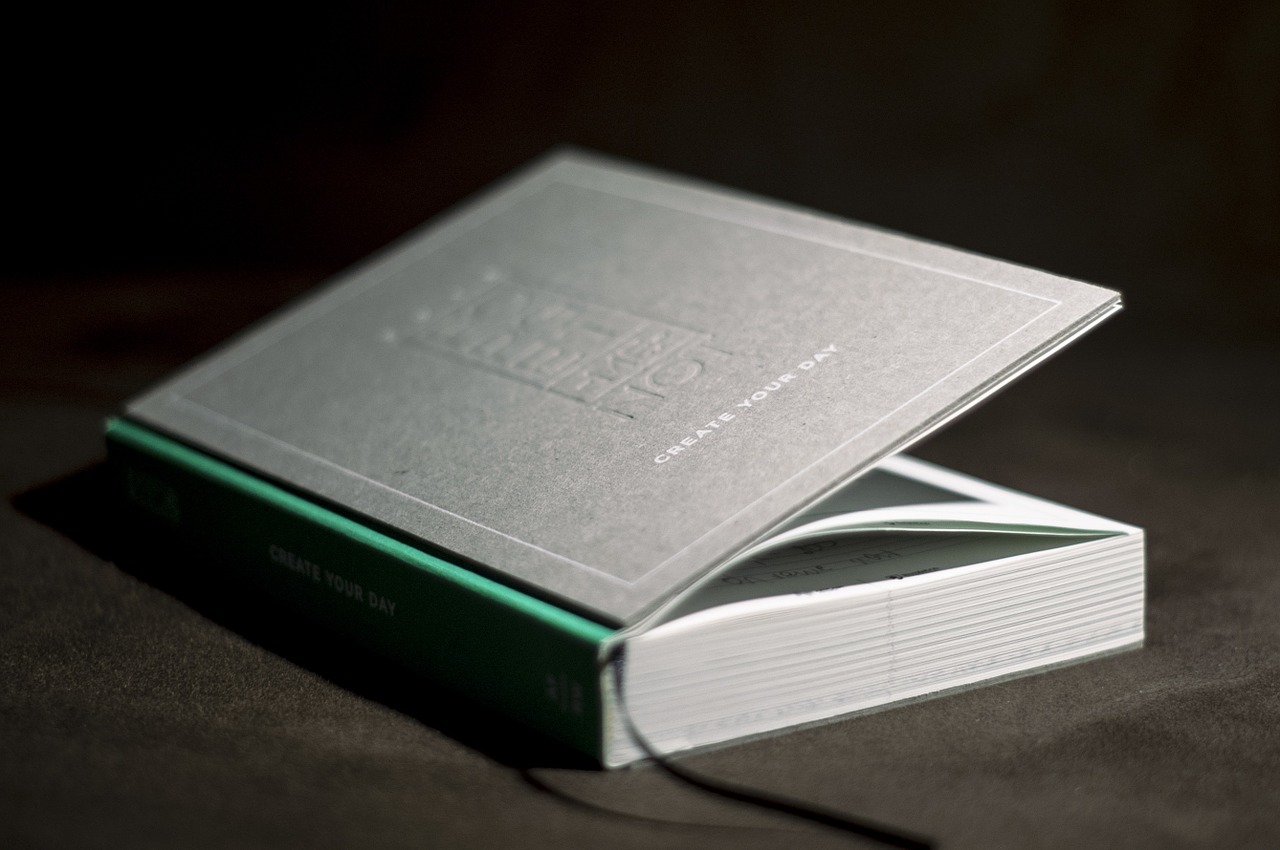子供でも安心してiPhoneを使うには?
最近では、スマホの普及がとてもめまぐるしいものになり、子供の遊びのひとつにもスマホゲームが入るほどになりました。小学生でもスマホを持つ時代になり、親としては心配事も多いのではないでしょうか?iPhoneをはじめとするスマホには、子供にも安心して使うことができるように、課金システムなど制限を設けることができるようになっています。
しかし、自由にスマホを使えるようにしていると、課金はしなくても無料ゲームをずーっとやってしまう子供たちもいるのではないでしょうか?多くのスマホゲームには、スタミナという概念があり、長時間ゲームをすることができないようなつくりになっていますが、中には無料で長時間プレイすることができるゲームもありますよね。
強制的な手段ではありますが、毎日のゲームをする時間を決めて、ゲームの種類も1種類に限定することで、iPhoneの使用制限によって決まった時間だけしかiPhoneを使用できなくするという手段もあります。この手段を取る場合には、子供としっかりと話し合って理解してもらわないと、怒り出したりと大変になってしまうので、まずはしっかりと話し合ってから実行してください。
安心して使わせるためには?
子供に安心してスマホを使わせるためには、いくつか必要な項目があります。というより、子供がスマホを使うことで不安な点がいくつかあります。
オンラインゲーム
オンラインゲームなどをする場合には、チャット機能などもあり、不特定多数の人たちとインターネット上で知り合うことができてしまいます。今後のIT1業界の流れを考えると、インターネット上での人との接し方を学ぶいい機会ではあるのですが、相手の顔が見えない分犯罪に巻き込まれてしまうことも少なくはありません。子供が使うゲームアプリには、なるべくチャット機能などがないゲームを一緒に選ぶようにしましょう。
アプリ内課金のあるゲーム
ほとんどのスマホゲームには、アプリ内課金の項目が用意されています。このアプリ内課金の制限をしっかりとしておかないと、子供たちは分からないまま課金してしまうこともあります。スマホ使用料の金額が驚きの額になってしまうこともあるので、しっかりと制限をかけておくようにしましょう。
無料で長時間できるゲーム
アプリ内課金の制限をかけていたとしても、スタミナなどの概念のないゲームの場合、飽きるまで何時間でもプレイすることができてしまいます。もちろん無料であればお金の心配は要らないのですが、ゲームばかりではなく勉強や外で遊んでほしいと思うのが親の気持ちですよね。しっかりと一日のゲーム時間を決めて、守れるようにしましょう!場合によってiPhoneに時間制限などをかける必要もあるかも知ません。
ゲーム以外のアプリの起動
iPhoneは普段の連絡やゲームなどばかりではなく、仕事の大事な情報が入っていることもありますよね。子供にiPhoneを使わせる上で、知らない人に勝手にメッセージを送ってしまっていたり、「Safari」などのインターネットブラウザを使用して、悪質なサイトに入ってしまったりといった不安は大きいですね。使用するゲーム以外のアプリは使用できないように制限をかけておきましょう!
使用制限を用いた対策方法

子供にスマホを使わせる上での不安点があるのであれば、その不安な機能に制限をかけておくのが一番安心できますよね。もちろん子供としっかりと話し合いをしたうえで、制限をかけずに済むのであればそれが子供のためにも一番です。すべての機能に制限をかけるというのは、子供の自発的行動を制限することにもなってしまうので、しっかりと考えてどの機能制限を設けるのか決めてください。
App(アプリ)内課金の制限
子供が勝手にアプリ内課金を行わないように、課金できないような制限をつける方法です。
「設定」アプリを起動します。
③段落目の1番目にある「一般」をタップします。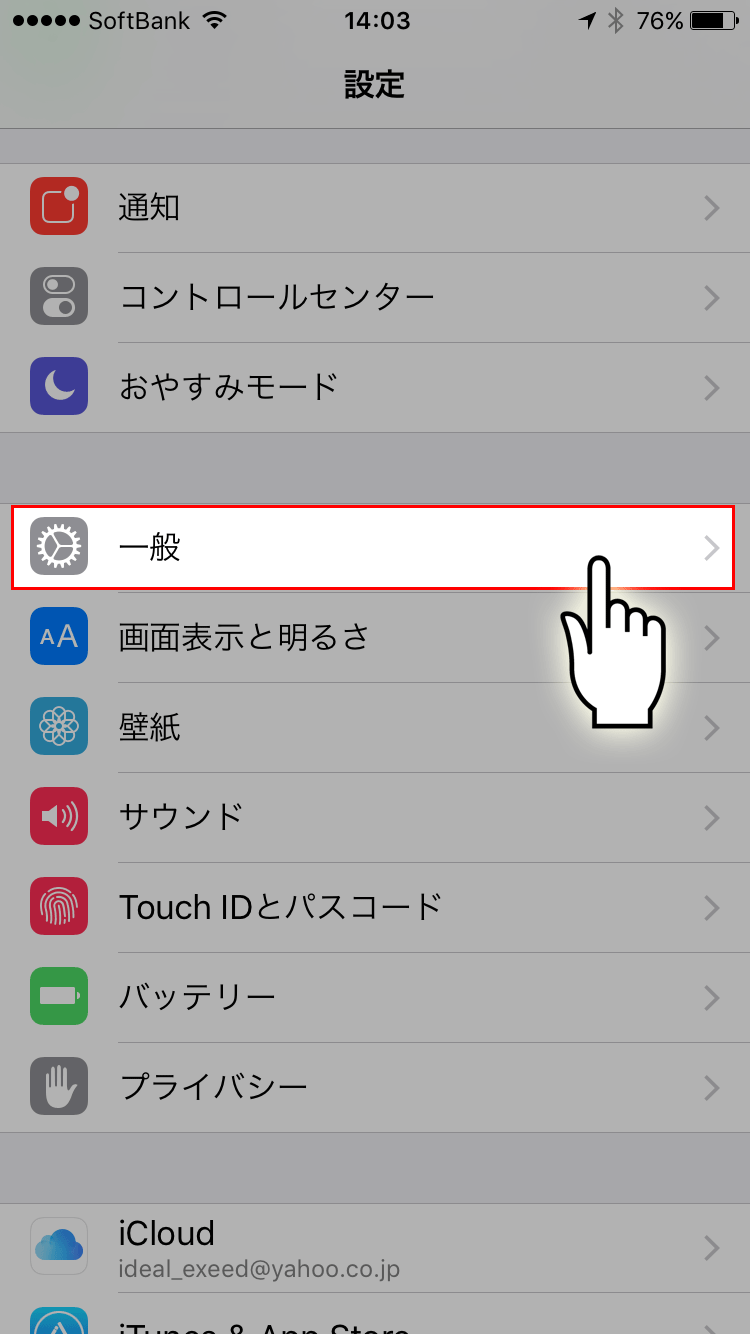
5段落目の2番目にある「機能制限」をタップします。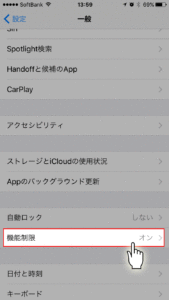
「パスコード」の入力をします。
※機能制限に使用するパスコードを設定していない場合(初めて機能制限を使用するとき)は、ここで入力したパスコードが設定されます。再入力も求められるので、2回入力します。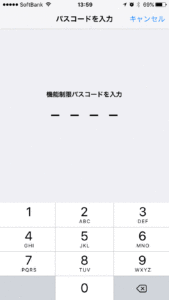
アプリのアイコンが並んでいる一番下にある「App内課金」を「OFF」にします。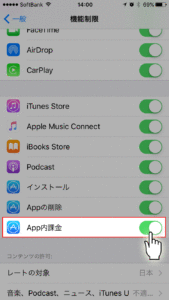
iPhoneでアプリをインストールする際には、AppleIDの取得が必要です。まだ、AppleIDを取得していない人は「Apple IDを取得してiPhoneを活用しよう!」をチェックしてみてください。
別アプリの起動制限
別のアプリを起動できないように設定しておくことで、LINEや通話といった外部との連絡を取ることができるアプリを開かせないようにすることができます。
「アクセスガイド」の起動。
ホームボタンをトリプルクリックして、ショートカットから「アクセスガイド」を起動します。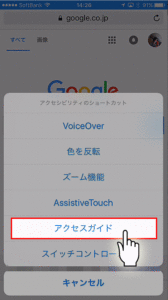
※アクセスガイドを起動すると、別アプリへの移動ができなくなります。アクセスガイドを起動するときには、使用するゲームアプリを開いた状態で起動しましょう。
アクセスガイドの使い方や、設定方法については、下の記事をチェックしてみてください。
- アクセスガイドの関連記事
- 子供のゲーム対策!iphoneに使用制限を設けよう!
- 使わなくなったiPhoneを展示用として活用する方法!
- 機能制限が掛けられる「アクセスガイド」の使い方!
- 【iOS9】iPhoneの画面を横向きに固定する方法!
- 「アクセスガイド」の設定方法!
iPhoneの使用時間制限
ゲームに熱中してしまい、約束の時間をいつも守れない場合には、iPhoneに時間制限を設けて強制的にiPhoneを使用できないように設定することも可能です。
※この方法はあくまでも強制的な手法になるので、あまりオススメはできませんが、どうしてもという場合には有効な手段です。
「アクセスガイド」を起動します。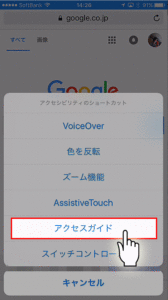
左下にある「オプション」をタップします。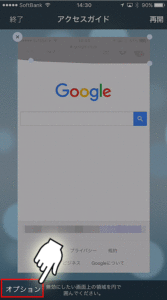
「時間制限」を「ON」にします。![]()
制限をかけたい時間を指定して設定完了です。
使用するゲームアプリによっては、他にも特別な使用制限が必要になる場合があります。アクセスガイドでは、無効化領域の指定などもできるので、ゲームアプリにあった制限を設けることで、より安心してiPhoneを使わせることができるかも知ません。
アクセスガイドのそのほかの機能については『機能制限が掛けられる「アクセスガイド」の使い方!』をチェックしてみてください。

まとめ
iPhoneをはじめとするスマホの普及により、子供たちにもスマホを持たせる時代になっていますね。特に共働きの家庭などでは、防犯対策や子供との連絡を取るためにもスマホを持たせている人も多いのではないでしょうか。正しく使うことでiPhoneやスマホはとても便利なものになりますが、ちょっとした間違った使い方をすることで犯罪に巻き込まれたり、多額の支払いをすることになる危険性もあるので、子供にiPhoneやスマホを使わせる場合には、しっかりとした対策をしておくことも大切ですね。
もちろん子供の成長に合わせて、制限する内容を緩めていくことで、責任感などを養うこともできるので、大人が正しい方向に管理していくことが大切です。